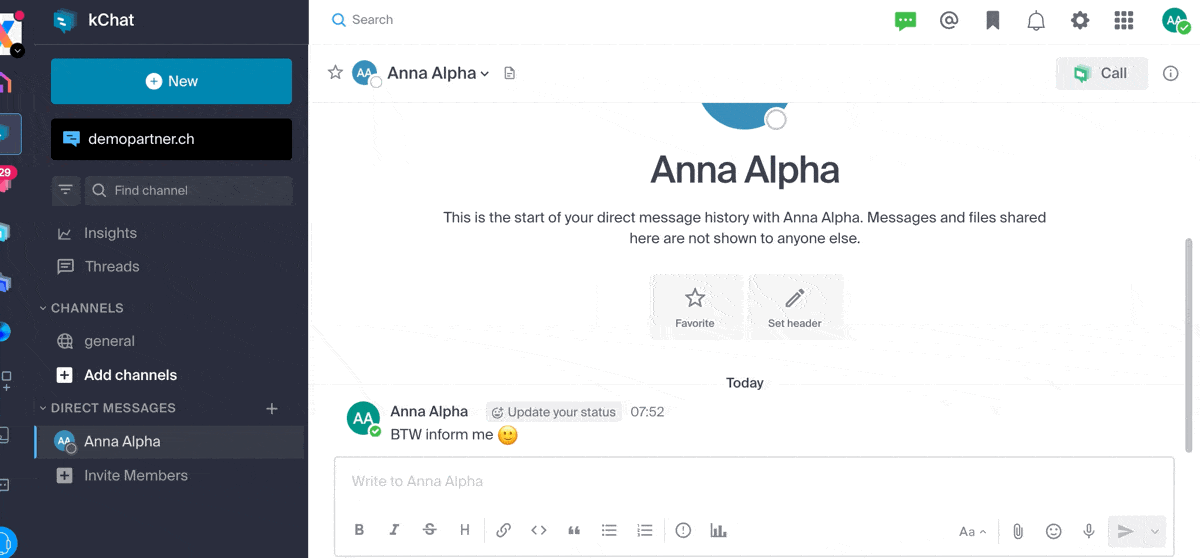1000 FAQ, 500 Anleitungen und Lernvideos. Hier gibt es nur Lösungen!
Verwalten Sie die kChat-Konversationen
Dieser Leitfaden beschreibt das Prinzip der kChat-Gespräche, die in privaten und öffentlichen Diskussionskanälen organisiert werden, sowie direkte Gespräche zwischen Benutzern.
Gespräch beginnen
Um einem Benutzer Ihrer Organisation zu schreiben, klicken Sie auf seinen Namen in der Liste der Mitglieder links in Ihrer kChat-Oberfläche:
Sie können auch auf das + rechts neben den Persönlichen Nachrichten klicken, um bis zu 7 Mitglieder auszuwählen und somit ein Gruppenchat zu erstellen:
Verfassen und senden Sie Ihre Nachricht, indem Sie auf die Senden-Schaltfläche drücken: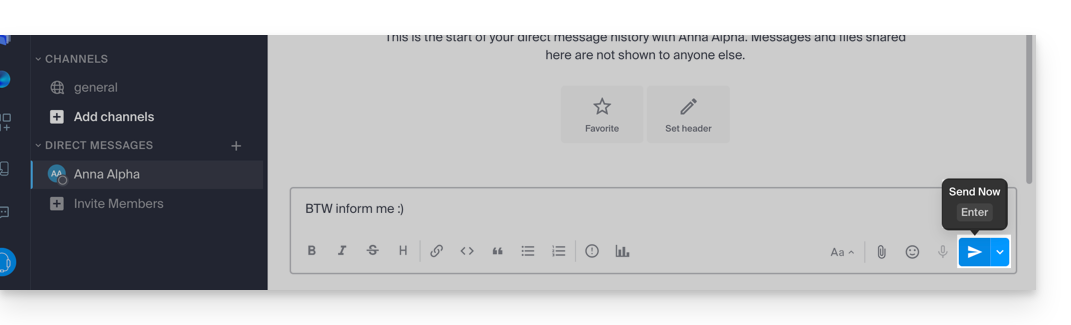
Wenn nötig, können Sie Dateien bis zu 100 MB anhängen. Sie können auch „Reaktionen“ verwenden.
Zeitversetzte Sendung: Nachricht planen
Um eine Sendung zu einem späteren Datum/zu einer späteren Uhrzeit zu planen, klicken Sie auf den Pfeil rechts neben der Senden-Schaltfläche und wählen Sie dann den Zeitpunkt, zu dem die Nachricht gesendet werden soll: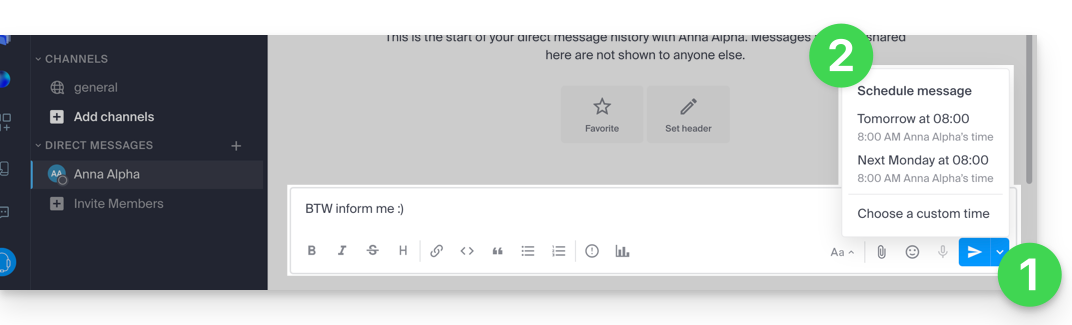
In der kChat-Mobil-App (App für iOS-/Android-Smartphones oder -Tablets) müssen Sie einige Sekunden auf die Senden-Schaltfläche drücken, und ein Menü zum Planen der Nachricht wird angezeigt.
Einen anderen Benutzer erwähnen
Um einen der Mitglieder der Organisation (oder ein ganzes Arbeitsteam) über eine Nachricht anzusprechen, geben Sie das At-Zeichen @ ein, um die zu erwähnenden Personen oder Kanäle anzuzeigen:

Achtung, je nach Art des betreffenden Kanals wird die Erwähnung eines Benutzers eine Nachricht angezeigt, mit der Sie ihn zur Diskussion hinzufügen (oder ihn benachrichtigen) können, andernfalls sieht er die Erwähnung nicht.
Lesebestätigung anfordern
Damit Benutzer den Empfang Ihrer Nachricht bestätigen und somit anzeigen können, dass sie die Nachricht gelesen haben, aktivieren Sie vor dem Senden der Nachricht im Kanal eine Lesebestätigung, indem Sie auf das Symbol (!) klicken und dann den Umschalter (Toggle Switch) aktivieren:
Sobald die Nachricht gesendet wurde, wird das Ergebnis wie folgt aussehen:
Nachricht bearbeiten / löschen oder feststecken
Um eine Nachricht zu bearbeiten (die dann einen Hinweis auf eine bearbeitete Nachricht enthält), klicken Sie auf das Aktionsmenü rechts neben der zu bearbeitenden Nachricht. An derselben Stelle können Sie auch Ihre Nachricht löschen, die dann aus der Diskussion bei allen Benutzern verschwindet:
An derselben Stelle können Sie eine Nachricht feststecken:
- Festgesteckte Nachrichten sind für alle Mitglieder des Kanals sichtbar, unabhängig davon, ob er öffentlich oder privat ist.
- Festgesteckte Nachrichten in einem privaten Kanal sind nur für die Mitglieder dieses Kanals zugänglich.
- Sie können die Liste aller angehefteten Nachrichten über die Option „Angeheftete Nachrichten“ des Kanals einsehen.
- Um eine angeheftete Nachricht zu entfernen, fahren Sie erneut darüber und wählen Sie „Abheften“.
Gespräche in kChat organisieren
Der Sortiertyp für die Elemente, die Sie links auf dem Bildschirm verwalten, ist sehr wichtig.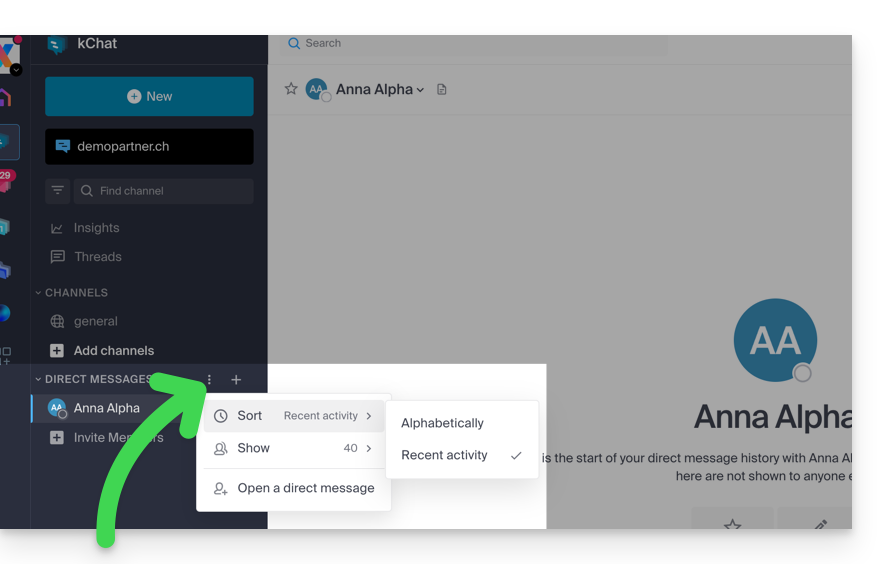
Stellen Sie sich vor, Sie öffnen kChat nach mehreren Tagen Abwesenheit, die ungelesenen Gespräche werden nacheinander angezeigt. Nach dem Lesen dieser Gespräche möchten Sie möglicherweise eine gelesene Information unter einer von ihnen wiederfinden, sodass eine Sortierung nach letzter Aktivität beispielsweise (siehe unten für weitere Möglichkeiten) es ermöglicht, die letzten Gespräche, die Sie betreffen, wiederzufinden.
Diese Auswahl des Sortiertyps steht für alle Elemente zur Verfügung: Diskussionskanäle, Kategorien, Direktnachrichten usw.
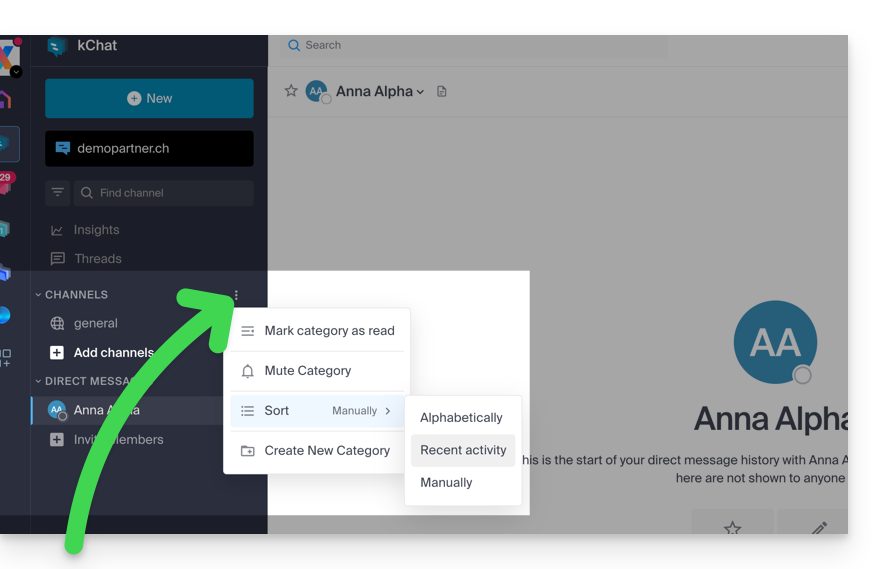
Gespräch suchen
Die Suche nach Elementen (Wort, Teilnehmer, Datei) befindet sich oben im Fenster: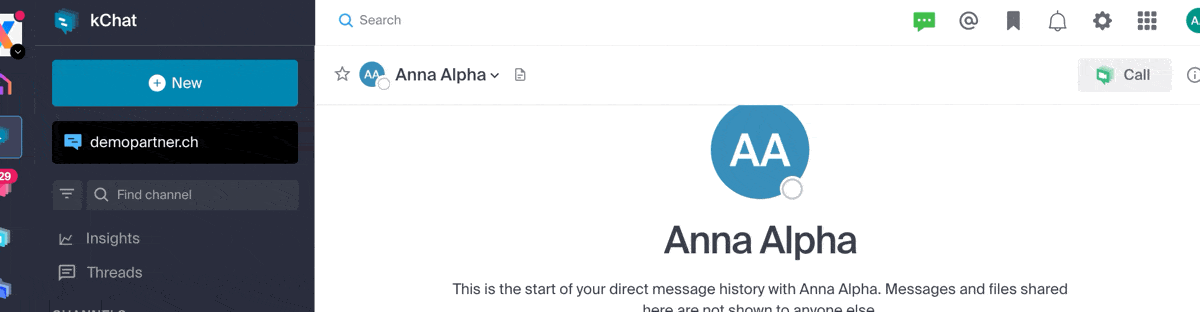
Sobald Ergebnisse gefunden wurden, erscheinen sie rechts im Fenster.
Diskussionsfaden (Thread)
Unabhängig vom Kanal oder dem privaten Chat mit einem anderen Benutzer können Sie einen Diskussionsfaden aus einem anderen einfach starten, indem Sie auf die gewünschte Nachricht „Antworten“ wählen.
Ein Diskussionsfaden wird sich auf Ihrer rechten Seite öffnen und jedem Benutzer des Kanals ermöglichen, seine Beiträge in diesem spezifischen Faden zu teilen, ohne die möglicherweise neuen Themen des laufenden Kanals zu stören.
Diese Diskussionsfäden werden anschließend zentralisiert, um in dem Abschnitt Diskussionsfäden der linken Seitenleiste gelesen und erneut gelesen zu werden: